5 приложений, которые нужно удалить с Android прямо сейчас
Facebook и другие социальные сети
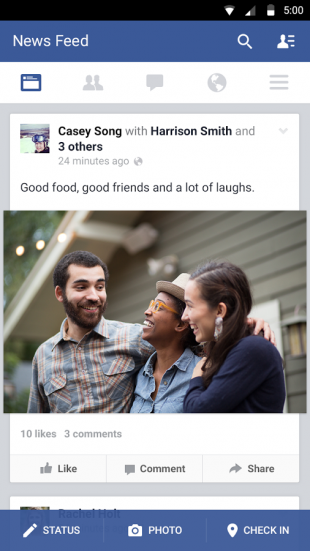
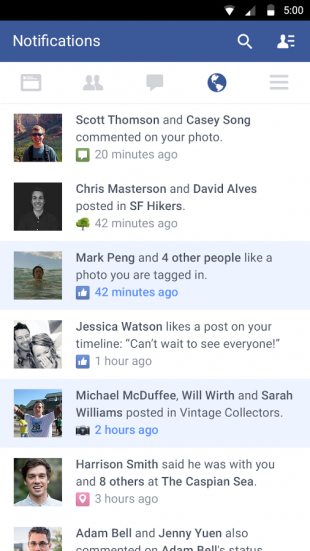
Социальная сеть Facebook является сегодня самой популярной в мире, поэтому неудивительно, что соответствующее мобильное приложение установлено у огромного количества пользователей. Мобильный клиент позволяет вам получать уведомления о новых лайках, постить фотки своей еды и всегда оставаться на связи с друзьями. Однако взамен это приложение потребляет огромное количество системных ресурсов и значительно уменьшает срок работы мобильного гаджета от батареи. Согласно ежегодному отчёту AVG Android App Report, именно мобильный клиент Facebook занимает верхние строчки в хит-параде самых прожорливых программ на платформе Android.
Альтернатива. Используйте мобильную версию Facebook в любом современном браузере. Функциональность отличается ненамного, зато отсутствуют раздражающие уведомления и стремительно тающая батарея.
The Weather Channel и другие погодные приложения


The Weather Channel — отличный пример того, как на самой простой функции — отображении прогноза погоды — разработчики умудряются выстроить целый мегакомбайн. Здесь вы увидите и анимированные обои, и метеорологические карты, и букет интерактивных виджетов, и бог знает что ещё. Всё это хозяйство сидит в оперативной памяти устройства, каждые пять минут стучится в интернет и, разумеется, самым бессовестным образом съедает заряд вашей батареи.
Альтернатива. Выгляните в окошко — вы получите гораздо более надёжную информацию, чем то, что показывает виджет рабочего стола. Если необходим прогноз, то Google предоставит вам самое надёжное предсказание на неделю вперёд.
AntiVirus FREE и другие антивирусные программы
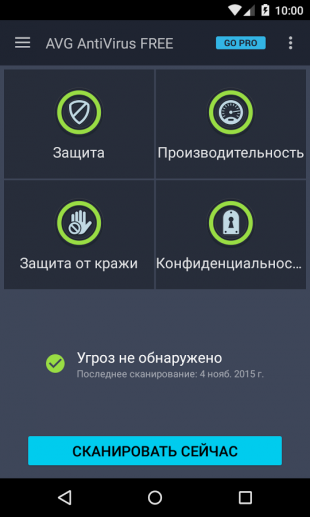
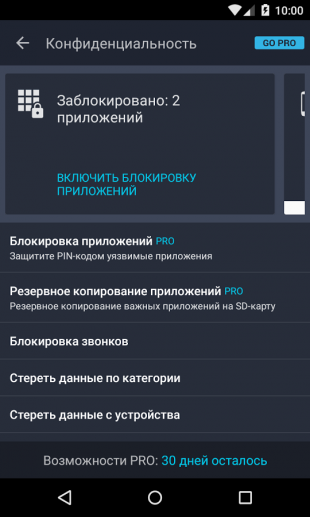
Дискуссия о том, нужны ли антивирусные программы на устройствах под управлением Android, иногда бывает довольно горячей. Я придерживаюсь мнения, что если вы не получаете root-права на устройстве и не устанавливаете взломанные программы из сторонних сомнительных источников, то антивирус вам не нужен. Компания Google бдительно следит за содержимым своего магазина и моментально удаляет из него все потенциально опасные элементы, поэтому всегда активный мониторинг антивируса будет только зря тормозить ваш смартфон или планшет.
Альтернатива. Если возникли всё-таки сомнения в здоровье гаджета, то установите антивирус, просканируйте, а затем удалите его.
Clean Master и другие оптимизаторы системы
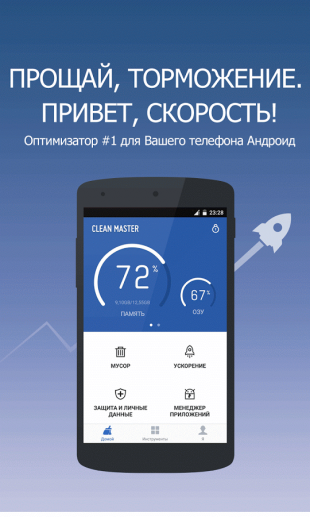
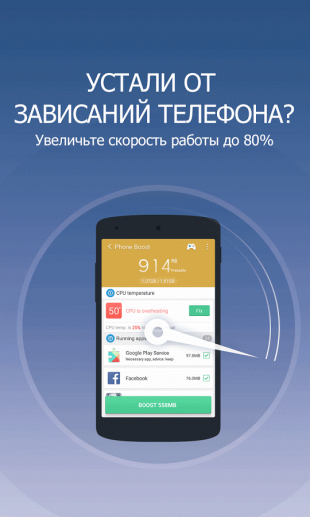
Вера в чудеса является самой главной движущей силой для распространения разных «очистителей» и «оптимизаторов». Мол, сотни лучших программистов Google не смогли довести свою систему до ума, а вот этот изобретатель-одиночка взял и сделал! Спешим вас расстроить: большинство подобных приложений либо вообще ничего не делают, либо наносят только вред. Очистить кэш, удалить остатки старых программ можно и встроенными системными инструментами. Очистка же памяти на самом деле только замедляет запуск программ и работу Android вместо обещанного создателями утилит ускорения системы.
Альтернатива. Используйте имеющиеся в Android инструменты для очистки кэша приложений. Забудьте об оптимизации памяти.
Дефолтный браузер
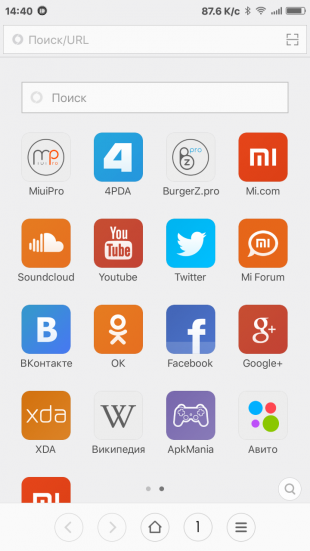
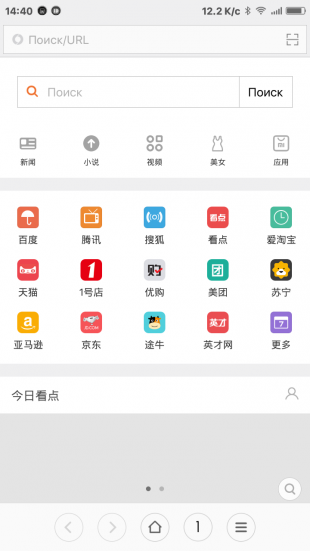
Некоторые производители и разработчики сторонних прошивок снабжают свои творения специальными версиями браузера. Как правило, в них намертво вшиты ссылки на сайты рекламодателей и другой ненужный вам контент. Кроме этого, никто не может поручиться, что такой браузер не сливает вашу информацию налево. Лучше никогда не использовать подобную программу и вообще, если это возможно, удалить её из системы.
Альтернатива. Для Android существуют десятки хороших браузеров, но самым надёжным и быстрым является, несомненно, Google Chrome. Он функционален, обладает поддержкой самых современных веб-технологий, умеет экономить мобильный трафик и обладает простым и понятным интерфейсом.
А какие приложения вы считаете самыми вредными на платформе Android?
Читайте также 📱
Facebook App Manager — что это за программа и нужна ли она?
Сейчас не удастся отыскать смартфон или планшет, без стандартных установленных приложений после покупки. Основная часть из таких программ полностью бесполезна, и практически никогда не запускается большинством пользователей. Это касается различных Google-сервисов, заводских браузеров, рекламного софта и различных месседжеров соцсетей. В данной статье будет рассмотрено приложение Facebook App Manager, встречающееся на устройствах Xiaomi, Huawei и Meizu. Давайте разберемся нужна ли данная программа на телефоне, а также как её отключить или удалить.
Facebook App Manager — что это за программа?
Социальная сеть Facebook насчитывает огромное количество пользователей, но зачастую все они заходят на платформу через сайт на компьютере или смартфоне. Это не совсем нравится разработчикам, поэтому несколько лет назад они создали удобный мобильный клиент сервиса. Особой популярности программа не получила, что вынудило компанию встраивать своё детище в список предустановленного софта на устройствах Android.
Так для чего же нужна утилита Facebook App Manager? На самом деле главная функция приложения – обновление мобильного клиента такой социальной сети как Facebook, а сегодня и Instagram. Также программа может выступать в качестве помощника по переносу софта с SD-карты во внутреннюю память устройства и наоборот. Конечно, осуществить подобную операцию получится не на всех телефонах. Например, производитель Xiaomi запрещает через системные функции перемещать программы из внутреннего во внешнее хранилище.
Больше никаких полезных действий рассматриваемая утилита не выполняет. Опытные пользователи давно пришли к выводу, что Facebook App Manager можно смело удалять со смартфона, при этом не боясь нарушить работоспособность системы. Это же действие можно провести с программой Facebook App Installer, которая используется для установки мобильных клиентов социальных сетей. Деинсталляция данного софта приведёт к невозможности загрузить на устройство приложения производителей, которые сотрудничают с компанией Facebook. Это в частности касается и Инстаграма. Конечно, если программа скачивается из Google Play, то отсутствие данного пакета никак не повлияет на процесс установки.
Удаляем приложение с телефона Android
Как известно, системные программы невозможно удалить через стандартный интерфейс системы. В связи с этим пользователям раньше приходилось получать root-права, при этом, рискуя нарушить работоспособность смартфона. Сейчас деинсталляцию предустановленного приложения можно выполнить с помощью утилиты ADB Run, бесплатно скачать которую можно на любой компьютер. Чтобы сделать всё правильно, воспользуйтесь пошаговой инструкцией, расположенной чуть ниже:
- Включаем на смартфоне откладку по USB. Для этого открываем настройки, а далее открываем раздел «Об устройстве». Несколько раз кликаем по строке «Версия прошивки» до появления на дисплее сообщения с текстом: «Вы стали разработчиком». После этого следуем по данному пути: «Настройки» — «Расширенные настройки» — «Для разработчиков». В последней вкладке находим пункт «Откладка по USB» и сдвигаем ползунок близ него вправо. Подтверждаем активацию режима кнопкой «Ок».

Включаем откладку по USB
2. Подключаем устройство к компьютеру посредством кабеля USB. Затем в шторке уведомлений изменяем параметр «Зарядка по USB» на «Передача файлов».

Выбираем режим работы «Передача файлов»
3. Заходим в настройки телефона, а именно в раздел «Все приложения». Среди всех установленных программ находим ту, которая подлежит удалению. На странице с утилитой нажимаем по значку «!» и запоминаем или записываем имя пакета.

Просматриваем имя пакета программы
4. Запускаем программу ADB Run на компьютере. В поле ввода команды указываем значение «12» и нажимаем «Enter».

Вводим команду «12»
5. Выбираем тип операции. В нашем случае вводим команду «7» и нажимаем «Enter».

Указываем тип операции «7»
6. В строке «APP PACKAGE» указываем имя пакета удаляемой программы.

Указываем имя пакета удаляемой программы
7. Нажимаем «Enter» и ожидаем окончания процедуры удаления.
Обратите внимание, что для успешной деинсталляции на компьютере должны быть установлены драйвера для подключенного телефона. Заметим, что в Windows 10, 8 и 7 это делается автоматически.
Если процесс удаления прошёл успешно, то в меню программы появится сообщение: «Success». После этого на компьютере выбираем «Безопасное извлечение устройства», отсоединяем телефон от компьютера и выключаем откладку по USB.
Заключение
Как стало понятно из статьи, программа «Facebook App Manager» совершенно ненужная утилита для тех, кто не пользуется социальными сетями на телефоне. Удаление данного приложения приведёт к освобождению приличного объёма встроенной памяти, и как следствие – ускорению устройства. Если у вас остались какие-либо вопросы, то смело пишите их в комментариях. Мы постараемся дать на них ответы в кратчайшие сроки!
Оценка статьи:
 Загрузка…
Загрузка…Менеджер браузеров что это за программа и нужна ли она?
В последнее время все больше пользователей замечают на своих компьютерах и ноутбуках программу менеджер браузеров. Практически никто из них не представляет как она оказалась на их компьютере, да еще и в автозагрузке. В данной статье вы узнаете для чего нужен этот самый менеджер браузеров, каковы его функции, а также как он попадает на компьютеры.
Менеджер браузеров в системном трее
Что делает менеджер браузеров?
Данное приложение было разработано компанией Яндекс.
Основная цель, с которой менеджер браузеров создавался, это полное слежение за состоянием всех установленных на компьютере браузеров. Под слежением подразумевается настройка браузера по умолчанию, установка домашней страницы, управление установленными расширениями в браузерах и создание резервных копий настроек для каждого их них. Также данный менеджер отслеживает изменение этих параметров и если они произведены без вашего ведома выводит сообщение об этом.Среди действительно полезных функций — контроль ярлыков всех браузеров и файла hosts.
Назначение менеджера браузеров
Дело в том, что сейчас распространена ситуация, когда в браузере отображается слишком много рекламы, которая открывается сама в фоновых вкладках. Это происходит из-за того, что определенные вирусы подменяют путь в ярлыках браузеров, а также подменяют домашнюю страницу и модифицируют файл hosts. Менеджер браузеров умеет отслеживать это и препятствовать данному процессу.
Нужен ли на компьютере менеджер браузеров?
Из всего вышеописанного ответ на данный вопрос должен дать каждый для себя сам. Если у вас стоит хороший антивирус, то в принципе менеджер браузеров вам не нужен, хотя, как говорится, защиты много не бывает.
Окно настроек менеджера браузеров
Кто-то скажет, что из-за того, что этот менеджер постоянно висит в системном трее, то он впустую поедает ресурсы компьютера. Но если на вашем устройстве установлено 4ГБ оперативной памяти и более, то удаления менеджера браузера из автозагрузки вы даже не заметите в плане увеличения производительности, так как потребление системных ресурсов им крайне мало.
Советуем вам не удалять менеджер браузеров, чтобы не ослабить защиту вашего компьютера от рекламных вирусов.
Как на компьютере появляется менеджер браузеров?
Практически всегда он устанавливается на компьютер во время установки любых других программ. Как правило, до или после установки какой — либо программы в окне установщика появляются слабозаметные галочки, которые по умолчанию находятся в отмеченном состоянии. Среди них есть и менеджер браузеров. Если данная галочка не снимается, то он устанавливается на ваш компьютер автоматически.
Как на компьютер попадает менеджер браузеров?
Как удалить менеджер браузеров?
Если же вы все таки решили удалить данное приложение, то сделать это можно через «Панель управления» -> «Программы и компоненты«.
Удаление менеджера браузеров
Далее ищем менеджер браузеров в списке установленных программ.
Жмем по нему правой кнопкой мыши и выбираем «Удалить«.
Browser Manager что это за программа в автозагрузке?
Всем привет Browser Manager это к счастью не вирус и не опасная программа, однако при этом всем она может распространяться именно таким вирусным методом. Попадает на комп часто при установке другого софта. Browser Manager это программа от Яндекса для управления некоторыми важным настройками браузеров и в принципе неплохая.
В общем я недавно рассказывал о программе Hamster PDF Reader. Вот именно после того как я ее установил у меня и появился в автозагрузке Browser Manager. А все потому, что я при установке Hamster PDF Reader не снял такие галочки:
Browser Manager сейчас проникает в компы часто именно таким образом, ставясь с полезными программами. Что тут можно делать, как это остановить? А вот на этот случай у меня есть решение, вы просто не представляете какое. Это АВТОСНИМАТЕЛЬ ГАЛОЧЕК!!! Именно таких, рекламных галочек, это крутая прога! Обязательно посмотрите!
По поводу Browser Manager я уже писал, где все подробно рассказал, насколько эта программа нужна и как ее удалить, так что можете почитать
Вот как выглядит программа:
Не знаю что сказать, мне нравится интерфейс этого менеджера, и сделано в нем все удобно. Польза от нее? Вполне возможно, так как она сообщает о изменения в браузере, то есть тут я имею ввиду когда меняются важные настройки. А это первый звоночек что что-то в системе не так и может быть поселилась какая-то программа левая, которая хочет похозяйничать на компе.
Ну так вот. По поводу автозагрузки. Не знаю где вы смотрели, но я увидел записать о менеджере в окне Конфигурация системы (чтобы открыть зажмите Win + R, вставьте команду msconfig и нажмите ОК), вот она:
Тут конечно галочку можно и снять. Но может быть такое, что программа потом сама ее поставит. Тут лучше отключить автозапуск в настройках:
Чтобы контролировать настройки Хрома, то нужно установить для него специальное расширение:
Ну, на этом все, если что дополнительная инфа по Browser Manager лежит здесь. Удачи вам и поменьше глючных прог
На главную! неизвестные программы 17.06.2016что это за программа и можно ли от нее избавиться?
С некоторых пор многие пользователи, установившие себе на компьютер расширение для браузеров в виде того же Flash Player, стали замечать, что в системе (помимо их воли) активируется апплет Adobe Application Manager. Каково предназначение этой программы, понять несложно, особенно если применить обычный перевод названия. Но вот насколько целесообразно держать его у себя на компьютере – вопрос довольно спорный и требующий отдельного пояснения, поскольку его понимание сразу же позволит решить насущную проблему того, как избавиться от программы простейшими методами, если она по каким-либо причинам не нужна в обиходе.
Adobe Application Manager: что это?
Начать стоит с обычного перевода названия данного приложения. В сущности, Adobe Application Manager обозначает менеджер программного обеспечения, разрабатываемого и распространяемого корпорацией Adobe.
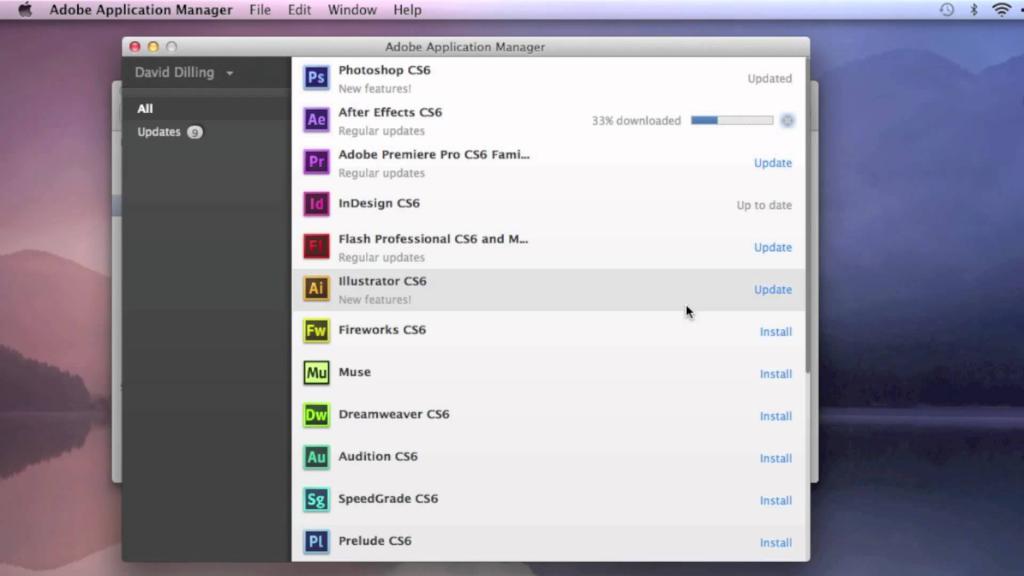
Такая утилита призвана следить за своевременно выходящими обновлениями для всех программных продуктов компании, информируя пользователя о возможности установки апдейтов. На самом деле, Adobe Application Manager рядовому пользователю нужен только при установке самой свежей версии Flash-плеера, который интегрируется в браузеры всех типов и предназначен для воспроизведения мультимедиа-контента на определенных сайтах.
Как отключить Adobe Application Manager в автозагрузке?
Вопрос отключения данного приложения, по идее, вызывать особых затруднений не должен. Как отключить Adobe Application Manager? Элементарно. Можно зайти в меню автозагрузки на соответствующей вкладке в конфигураторе системы (msconfig), где просто снять галочку с искомого объекта.
Также можно воспользоваться программами-оптимизаторам, в которых есть функция управления автозапуском. Если произвести отключение Adobe Application Manager в них, Windows распознает данный процесс как свой собственный. Иными словами, ругаться она не будет ни при повторном старте, ни в процессе работы.
Нюансы Windows 10
С десятой версией системы не все так просто. Если речь идет именно об отключении апплета в автозагрузке, следует иметь ввиду, что данная вкладка поменяла свое местоположение. Конфигуратор системы вызвать можно, но при активации раздела, отвечающего за старт программ вместе с системой, будет произведена переадресация к «Диспетчеру задач».
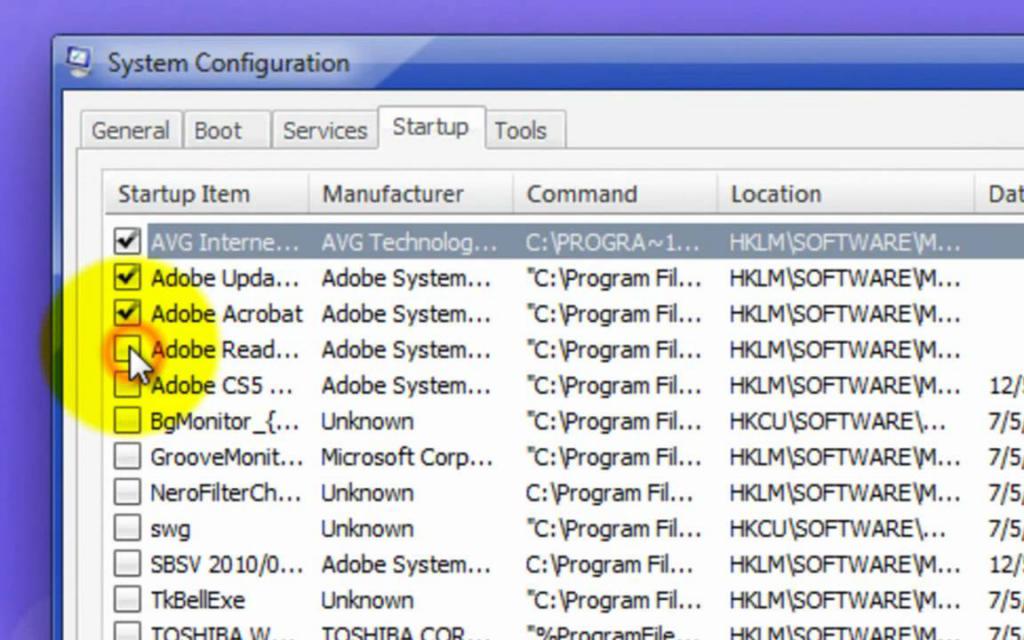
А вот именно здесь и находится та самая вкладка, на которой и можно произвести деактивацию Adobe Application Manager.
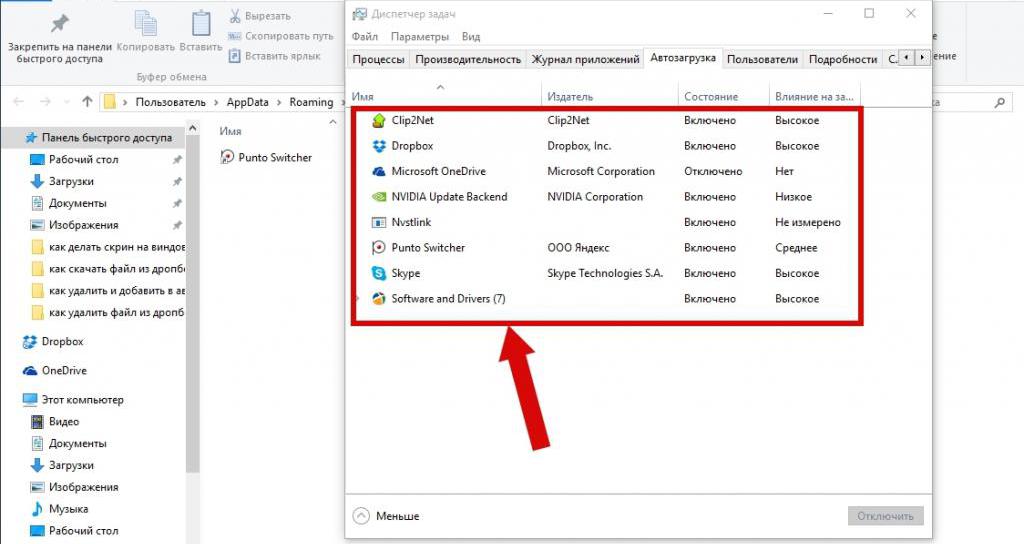
Вопросы обновления
То, что обновляется плеер, говорить не приходится. Если даже у вас отключен агент слежения за выходом апдейтов самого проигрывателя, Adobe Application Manager, призванный за ними следить, все равно будет предлагать установку новой версии, не считая того, что подобное предложение будет касаться и других программных продуктов, причем якобы установленных на вашем компьютере. Обычно это касается редакторов или просмотрщиков файлов формата PDF, если только никакое другое программное обеспечение от этого разработчика установлено не было. Даже браузеры негласно поддерживают открытие файлов данного типа. Поэтому, вне зависимости от вашего желания, предупреждения в виде сообщений будут выдаваться снова и снова.
Можно ли удалить апплет?
Наконец подходим к вопросу того, как удалить Adobe Application Manager, с практической точки зрения. В стандартной ситуации можно воспользоваться разделом программ и компонентов, который находится в «Панели управления» (в Windows 10 она вызывается либо через ПКМ на кнопке пуска, либо через консоль старта программ путем ввода команды control).
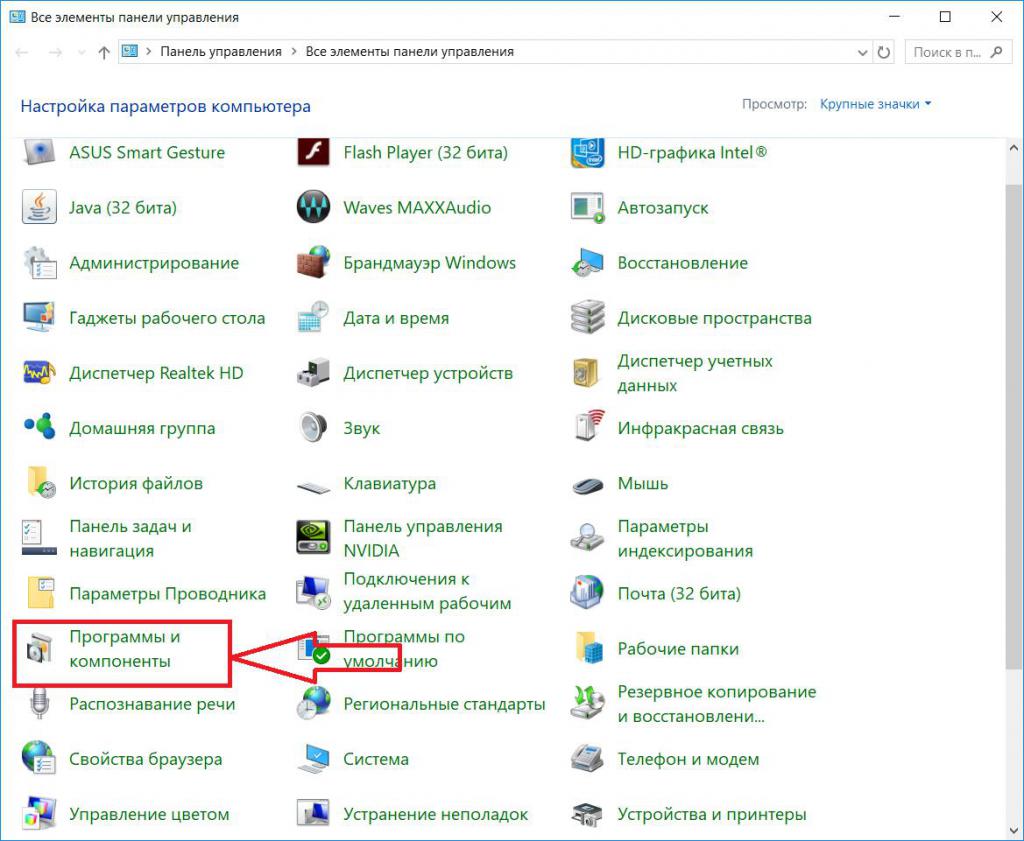
Однако тут стоит учесть, что стандартный деинсталлятор полностью программу не удаляет. После этого придется войти в редактор реестра (regedit) и очистить все ключи, задав поиск по названию искомого апплета. А после этого нужно будет подчистить «хвосты» и в «Проводнике» или другом файловом менеджере, который используется в системе по умолчанию.
Чтобы не заниматься ненужными манипуляциями и обезопасить себя от некорректно выполненных действий, можно применить программы-деинсталляторы вроде iObit Uninstaller, которые направлены на выполнение стандартной процедуры удаления, расширенное сканирование системы на предмет наличия остатков и избавление уже от них.
Несколько советов пользователю напоследок
Собственно, на этом в вопросе описания программы Adobe Application Manager можно было бы поставить точку, однако напоследок стоит дать один дельный совет. Удалять программу, по большому счету, не стоит, а вот отключить ее можно. Даже при устаревании какого-то программного обеспечения вроде флеш-плеера при посещении сайта, на котором требуется его участие в воспроизведении контента, предупреждение будет выдано в любом случае (или ссылка не сработает). В остальном же, думается, уже понятно, что данный программный продукт создан исключительно для слежения за выходом самых последних модификаций программных компонентов Adobe, ну а вопрос того, держать его активным в системе или отключить, предоставляется на рассмотрение самого пользователя. Тут – по желанию. Если видите, что он постоянно нагружает систему и влияет на скорость интернет-соединения, отключайте. В противном случае, когда нагрузка на ресурсы относительно невысока, программу лучше не трогать.
Что это за прога? IL Download Manager, зачем она нужна? Как с ней работать?
Менеджер закачек для Windows. Возможности: — Одновременная загрузка с нескольких серверов. — Поддержка HTTPS. — Расписание. — Настройка автозагрузки типов файлов. — Ограничить загрузку файлов с конкретных сайтов. — Загрузка файлов по протоколам FTP и HTTP. — Многоязычная поддержка языков. 8 языковых пакетов включены в дистрибутив по умолчанию, остальные доступны на официальном сайте. — Интеграция в популярные обозреватели Интернета (Internet Explorer, Opera, Netscape Navigator, Safari, Flock, Google Chrome, Mozilla Firefox и другие) . — Возобновление загрузки файла с последнего места его разрыва (докачка) . — Планировщик задач. — Установка директории для сохранения скачанных, а также временных файлов. — Поддержка Unicode. — Звуковые события. — Интеграция с антивирусами, а также проверка скачанных файлов на наличие вирусов. — Многофункциональная настройка и работа с прокси. — Беспроблемная работа с брандмауэрами. — Предварительный просмотр архивов. — Возможность закачки видео с видеосервисов YouTube, Google Video, MySpaceTV и со всех интернет-плееров. Download Manager <a rel=»nofollow» href=»http://freesoft.ru/internet_download_manager» target=»_blank»>http://freesoft.ru/internet_download_manager</a>
Если нужен нормальный загрузчик файлов — используй Download Master. <a rel=»nofollow» href=»http://westbyte.com/dm/» target=»_blank»>http://westbyte.com/dm/</a>
Был уже тут такой вопрос, используй microsoftfix.ru
Имелась такая же проблема, используй mwfix <img src=»//otvet.imgsmail.ru/download/u_2c13cf0b8811be3b6ae265176d3a6be3_800.png» data-lsrc=»//otvet.imgsmail.ru/download/u_2c13cf0b8811be3b6ae265176d3a6be3_120x120.png»>
Вопрос уже баян, но отвечу для тех кто заглянет сюда в будущем. Не слушайте местных «экспертов», IL Download Manager это менеджер загрузок, который использует программа FL Studio. Если вы не используете ее функционал, ее можно снести, на работу FL Studio это не повлияет.
Алексей Смирнов благодарю за нормальный ответ. Красавчик !!!
Алексей Смирнов — лучший! А то никак не мог понять откуда у меня загрузчик, которого я не ставил.
Алексей Смирнов пошел на**й, за мат извините если что
Люди, вы вкурсе что сейчас в России крупные мировые компании разыгрывают подарки и деньги за ответы на их вопросы? На www.fond2019.ru можете почитать подробнее. Может ещё успеете пока у них призы не кончились:)
mrgsvendorapp что это за программа
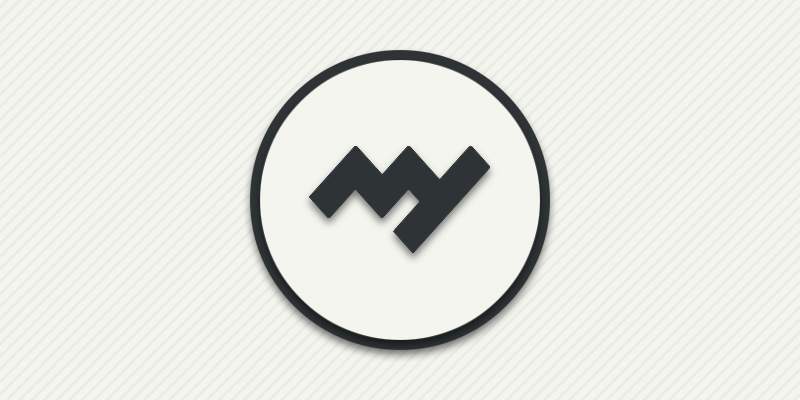
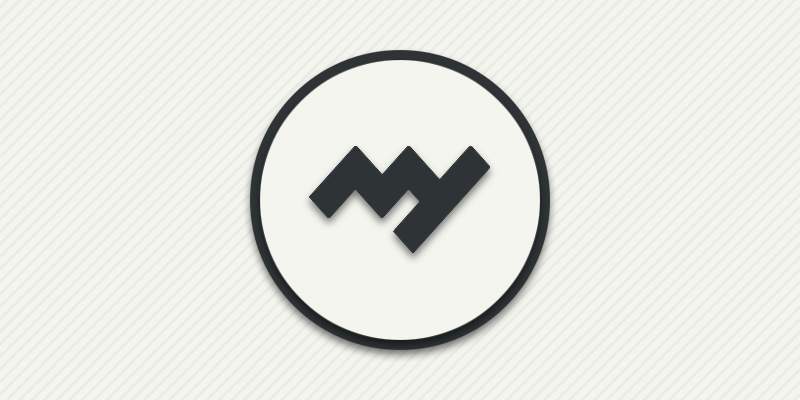
Автор: Александр Мойсеенко / Опубликовано:27.10.2019 / Последнее обновление: 27.10.2019
Владельцы смартфонов Xiaomi и моделей некоторых других производителей заметили в списке программ неизвестную утилиту MRGS Vendor App. У приложения отсутствует описание, что вызывает вопросы о назначении и целесообразности наличия утилиты на телефоне. Из статьи вы узнаете, что это за программа, для чего используется и что делать с MRGS Vendor App.
Что такое MRGS Vendor App и для чего используется
Утилита представляет собой партнерское приложение Mail.ru. А сокращение MRGS расшифровывается как Mail Ru Game Services, являясь частью бренда MY.GAMES. Сервис находится на этапе разработки и в будущем намерен представить игровую платформу доступную для игроков со всего мира. Над проектами трудятся 11 внутренних студий. Рассчитывать на помощь в развитии так же могут сторонние разработчики и сформировавшиеся команды. Поэтому приложение для доступа к платформе заранее интегрируется в мобильные устройства, что бы в будущем обеспечить доступ к играм.
Что делать с MRGS Vendor App
Приложение находится в неактивном состоянии, поэтому не потребляет системных ресурсов и не ухудшает автономность. Использование физической памяти в приделах пары сотен килобайт. Поэтому приложение можно смело игнорировать. Если же вам не нравится наличие лишних утилит – удалите программу, через меню установленных приложений. На функциональности мобильного устройства удаление никак не скажется.
Стоит отметить, что поскольку программа представляет собой партнерское приложение, через время утилита вновь вернется. Установка произойдет автоматически с обновлением прошивки или же при других обстоятельствах, например при синхронизации данных.
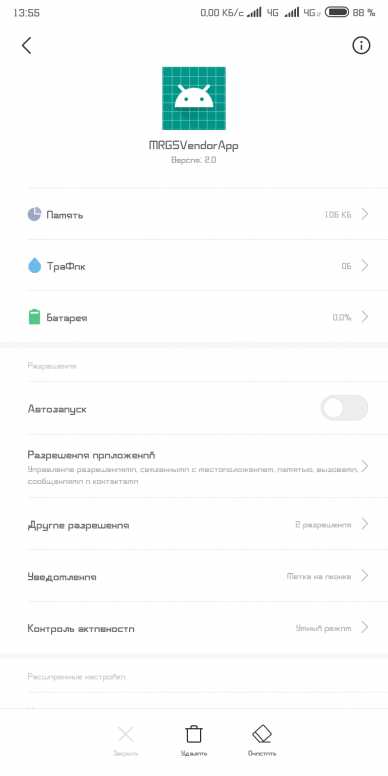
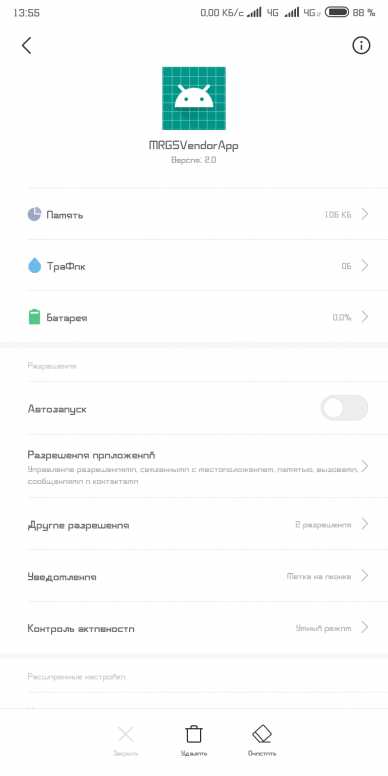
Вывод
Статья содержит подробный ответ на вопрос mrgsvendorapp что это за программа. Утилита предварительно установлена на большинстве смартфонов Xiaomi в качестве будущей рекламы игрового сервиса mail.ru. Пока программа никак не используется и легко удаляется через меню приложений, без последствий нарушения функциональности мобильного устройства.
А как вы относитесь к рекламным приложениям? Приемлете партнерские программы или тут же удаляете? Поделитесь мнением и оставьте комментарий внизу статьи.
 Загрузка…
Загрузка…
Поделиться:[addtoany]
